ppt2007如何设置背景图片透明度
发布时间:2017-01-03 12:38
相关话题
对于ppt2007的制作,怎么样去设置幻灯片背景的透明度呢?下面小编就为你介绍ppt2007如何设置背景图片透明度的方法啦!
ppt2007设置背景图片透明度的方法:
一张已经设计好的PPT页面,我们这时需要一张配图。
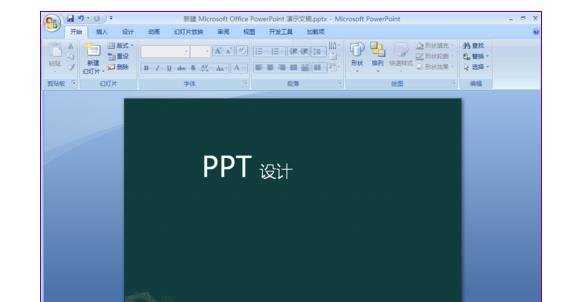
我们要插入的配图如下,看上去似乎没有什么问题。

进行插入图片操作。
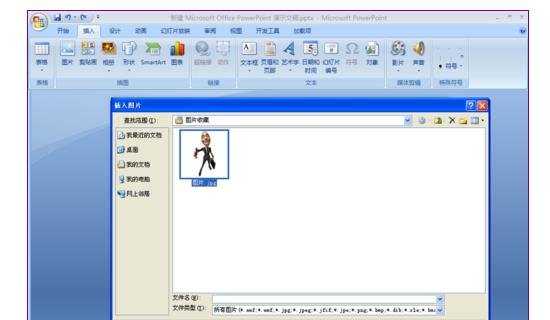
图片插入后,我们发现图片的背景是白色的,跟整个PPT页面非常不搭。注意:一般JPG扩展名的图片背景都默认是白色的。
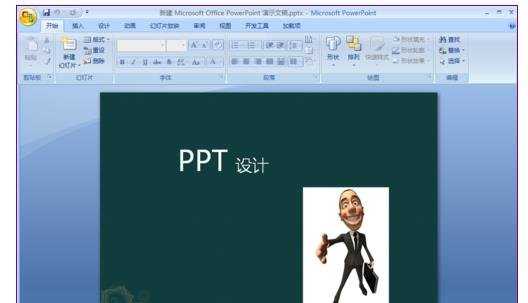
我们要想办法消除图片的白色背景。双击图片,菜单栏上方出现“格式”栏。
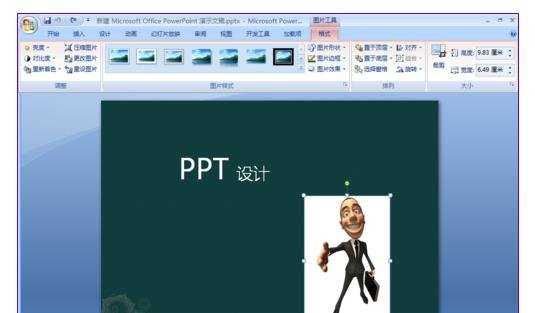
然后,我们点击“重新找色”,弹出下拉,再选中“设置透明色”,点击它。
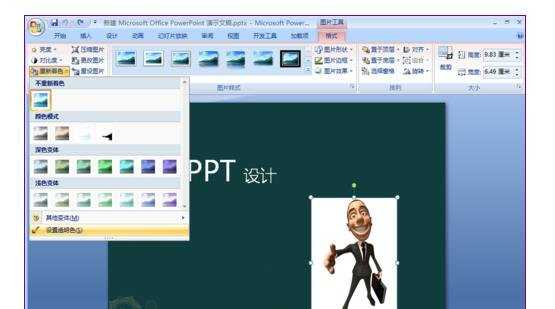
最后,我们将鼠标移动至图片的白色处,单击鼠标。我们发现白色已经自动去除。
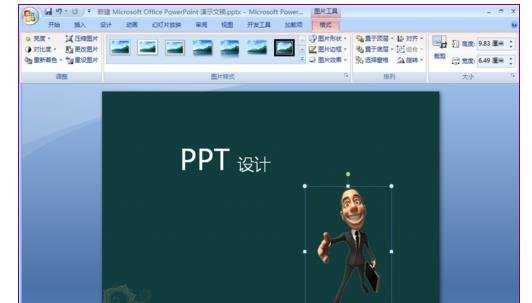
按住F5,使PPT进入放映模式。完美和谐的效果呈现我们的眼前。
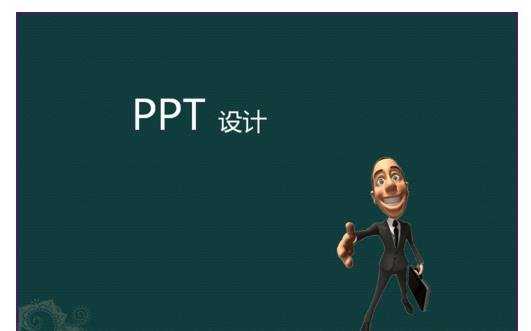
注意事项
对于PPT插入背景纯色的图片,以上经验将非常有效。
一般情况,只有PNG的图片可以设置背景为透明色,而像我们常见的JPG格式,如果看不到背景色,一般默认都是白色。

ppt2007如何设置背景图片透明度的评论条评论